Hi,我是贝格前端工场的老司机,本文分享可视化图表设计的散点图设计,欢迎老铁持续关注我们。
一、散点图的作用
散点图(Scatter Plot)是一种可视化图表,用于显示两个变量之间的关系。它通过在坐标系中绘制一系列离散的点来表示数据,其中每个点的位置由两个变量的值确定。

散点图的作用主要有以下几个方面:
- 揭示变量之间的关系:散点图可以帮助我们观察两个变量之间的关系,例如是否存在线性关系、趋势或者异常值。通过观察点的分布和趋势,我们可以了解变量之间的相关性以及可能的模式。
- 发现异常值:散点图可以帮助我们发现数据中的异常值。异常值通常是与其他数据点明显不同的点,通过散点图可以直观地识别这些异常值,从而帮助我们进行数据清洗和异常处理。
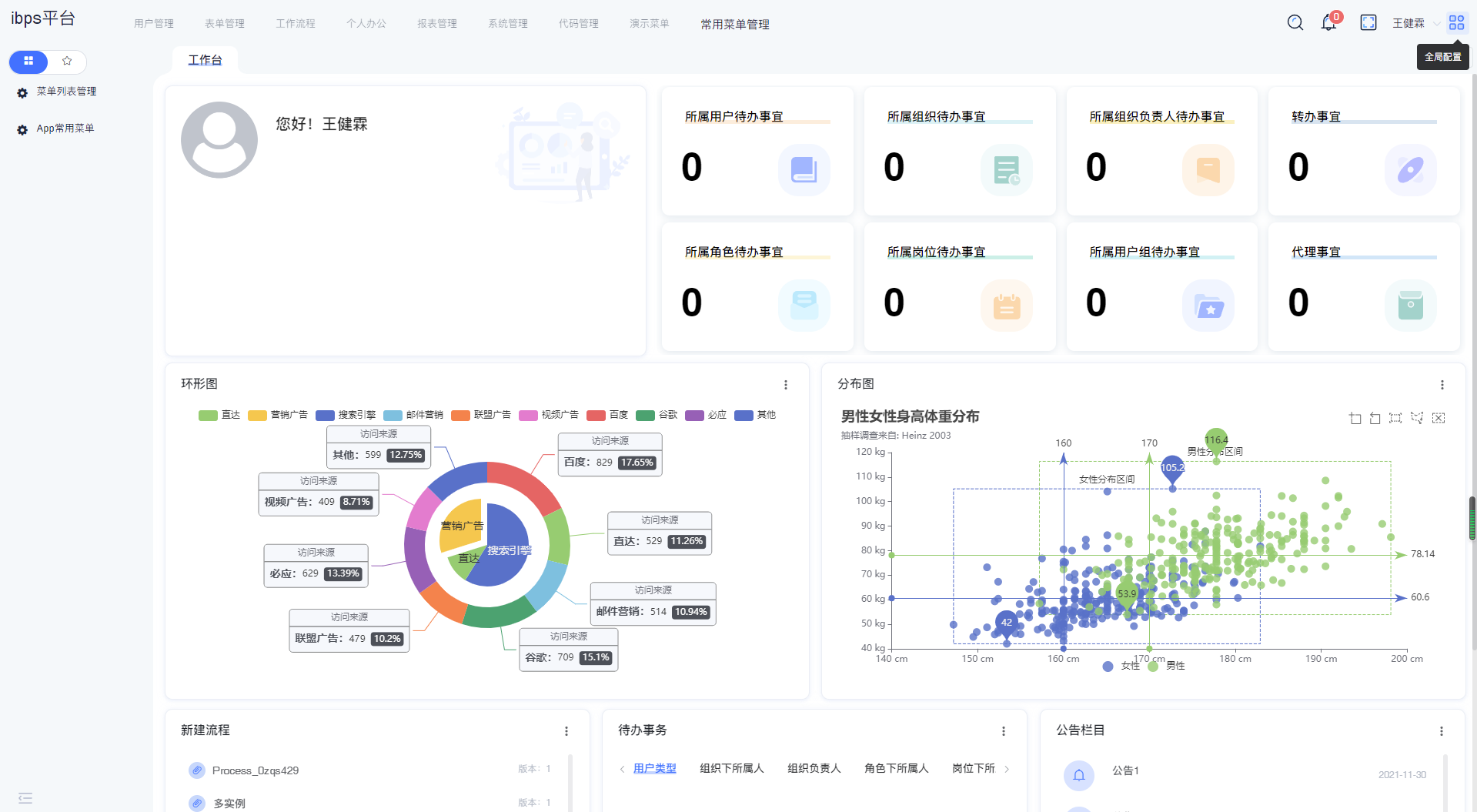
- 验证模型:散点图可以用于验证模型的合理性和准确性。通过将模型的预测值与实际观测值绘制在散点图上,我们可以直观地比较它们之间的差异,并评估模型的拟合程度。
- 观察数据分布:散点图可以帮助我们观察数据的分布情况。通过观察点的密度和分布情况,我们可以了解数据的集中程度、离散程度以及可能存在的聚类或群组。
- 辅助数据探索和分析:散点图是数据探索和分析的重要工具之一。通过绘制不同变量组合的散点图,我们可以深入了解数据中的模式、趋势和关联,从而帮助我们进一步分析和解释数据。
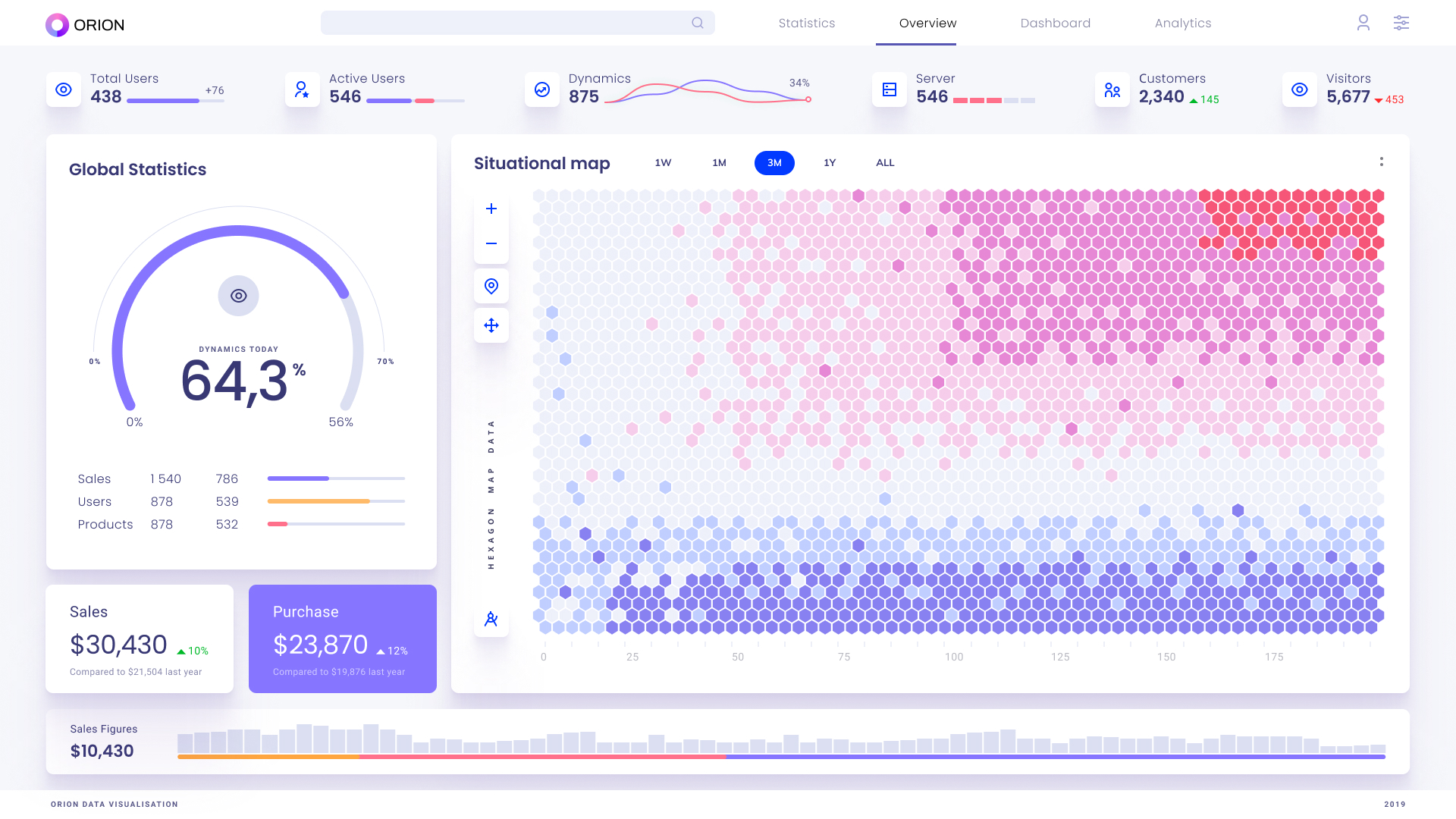
总之,散点图是一种简单而有效的可视化工具,可以帮助我们观察变量之间的关系、发现异常值、验证模型、观察数据分布,并辅助数据的探索和分析。它在数据分析、统计学和机器学习等领域具有广泛的应用。
二、散点图的数学原理
散点图的数学原理主要涉及两个方面:坐标系和数据点的表示。
- 坐标系:散点图通常使用笛卡尔坐标系来表示数据点的位置。笛卡尔坐标系由两个垂直的轴组成,分别是水平的 x 轴和垂直的 y 轴。x 轴表示一个变量的取值,y 轴表示另一个变量的取值。通过在坐标系中确定每个数据点的 x 和 y 坐标,可以将数据点绘制在散点图上。
- 数据点的表示:散点图中的每个数据点通过一个点来表示。每个点的位置由其对应的 x 和 y 坐标确定。通常,x 轴上的数值表示一个自变量,y 轴上的数值表示一个因变量。数据点可以用不同的符号、颜色或大小来表示不同的类别或属性,以便更好地展示多个变量的关系。
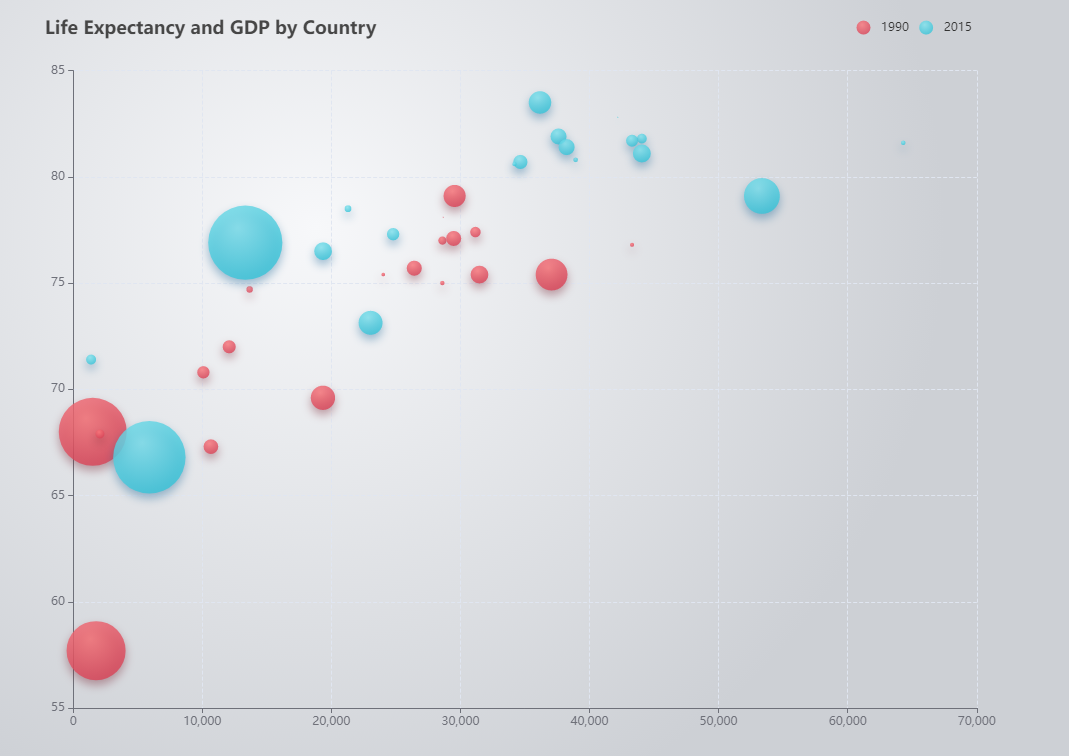
在绘制散点图时,可以根据具体的需求和数据特点进行进一步的处理和分析。例如,可以添加趋势线来显示变量之间的线性关系,或者使用颜色映射来表示第三个变量的取值。此外,还可以使用散点图来展示多个变量之间的关系,通过绘制多个数据点集合来实现。
总结起来,散点图的数学原理涉及坐标系的使用和数据点的表示。通过确定每个数据点的坐标,可以将数据点绘制在散点图上,从而展示变量之间的关系和数据的分布情况。
三、散点图都有哪些形式
散点图可以有多种形式,取决于数据的特点和分析的目的。以下是几种常见的散点图形式:
- 基本散点图:基本散点图是最简单的形式,将每个数据点表示为一个点,横轴和纵轴分别表示两个变量的取值。这种形式适用于简单的数据展示和初步的数据分析。
- 色彩散点图:在基本散点图的基础上,可以使用颜色来表示第三个变量的取值。通过将不同取值映射为不同的颜色,可以在散点图中同时展示三个变量之间的关系。这种形式适用于多变量关系的可视化。
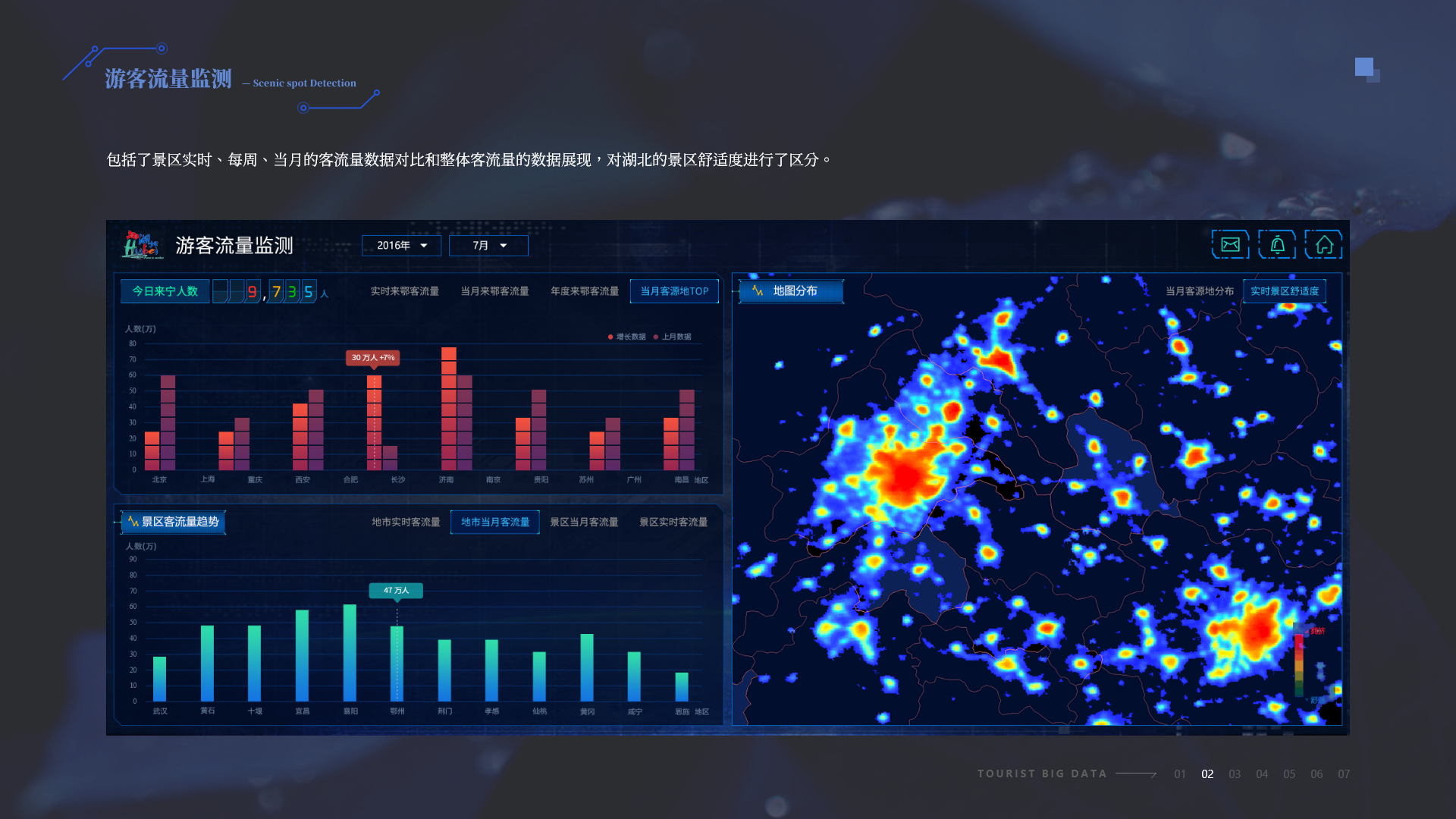
- 大小散点图:在基本散点图的基础上,可以使用点的大小来表示第三个变量的取值。通过将不同取值映射为不同的点大小,可以在散点图中同时展示三个变量之间的关系。这种形式适用于多变量关系的可视化。
- 形状散点图:在基本散点图的基础上,可以使用不同的点形状来表示第三个变量的取值。通过将不同取值映射为不同的点形状,可以在散点图中同时展示三个变量之间的关系。这种形式适用于多变量关系的可视化。

- 趋势线散点图:在基本散点图的基础上,可以添加趋势线来显示变量之间的线性关系。趋势线是通过拟合数据点而得到的一条直线,用于表示变量之间的趋势和关联程度。这种形式适用于分析变量之间的线性关系。
- 分组散点图:在散点图中,可以根据一个分类变量将数据点分组,并用不同的颜色或符号来表示不同的组。这种形式适用于比较不同组之间的差异和关系。

除了以上形式,还可以根据具体的数据和分析需求进行创新和定制,例如使用动态散点图、3D散点图等。总的来说,散点图具有很大的灵活性,可以根据数据的特点和分析的目的来选择合适的形式。
四、如何用echarts开发散点图
要使用 ECharts 创建散点图,你需要按照以下步骤进行操作:
- 引入 ECharts 库:在 HTML 文件中引入 ECharts 的 JavaScript 文件。你可以从 ECharts 官方网站下载最新版本的 ECharts,或者使用 CDN 引入。
<script src="echarts.min.js"></script>- 创建一个容器:在 HTML 文件中创建一个容器,用于显示散点图。
<div id="scatter-chart" style="width: 600px; height: 400px;"></div>- 初始化图表:在 JavaScript 文件中初始化散点图。首先,获取容器元素,并创建一个 ECharts 实例。
var scatterChart = echarts.init(document.getElementById('scatter-chart'));- 配置数据:设置散点图的数据。你可以将数据以数组的形式传递给 series 属性。
var data = [
[10, 20],
[20, 30],
[30, 40],
// ...
];
var option = {
series: [{
type: 'scatter',
data: data
}]
};- 配置其他选项:根据需要,可以配置散点图的其他选项,如标题、坐标轴、样式等。
var option = {
title: {
text: 'Scatter Chart'
},
xAxis: {
type: 'value'
},
yAxis: {
type: 'value'
},
series: [{
type: 'scatter',
data: data
}]
};- 渲染图表:将配置项应用到图表实例,并渲染出散点图。
scatterChart.setOption(option);以上是一个简单的散点图的创建过程。你可以根据自己的需求,进一步定制散点图的样式、交互和其他功能。ECharts 提供了丰富的配置选项和 API,可以满足各种可视化需求。你可以参考 ECharts 的官方文档和示例,了解更多关于散点图的配置和用法。